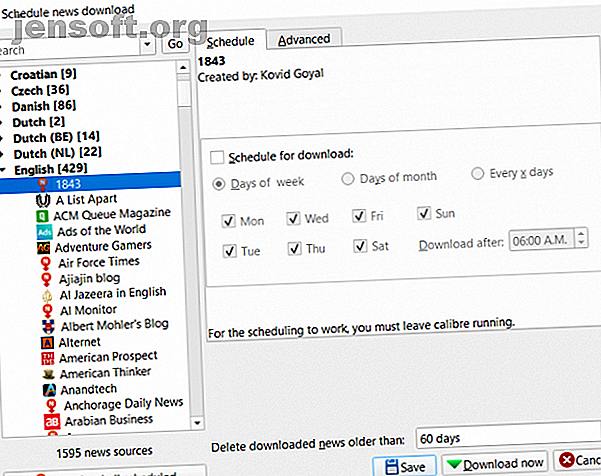
Πώς να αποκτήσετε ενημερώσεις ειδήσεων στο Kindle σας χρησιμοποιώντας Caliber
Διαφήμιση
Οι συσκευές Amazon Kindle είναι κυρίως γνωστές ως αναγνωστικές συσκευές ebook. Αλλά ξέρατε ότι μπορείτε επίσης να διαβάσετε τις ενημερώσεις ειδήσεων στο Kindle σας χρησιμοποιώντας Caliber;
Σίγουρα, τα ebooks μπορεί να είναι το forte του Kindle, αλλά με λίγη βοήθεια από το Caliber, μπορείτε να μετατρέψετε γρήγορα τη συσκευή Kindle σε πηγή ειδήσεων.
Σε αυτό το άρθρο θα σας δείξουμε πώς να διαβάσετε τις ενημερώσεις ειδήσεων στο Kindle σας χρησιμοποιώντας Caliber.
Τι είναι το Caliber;
Το Caliber είναι άνετα η καλύτερη διαθέσιμη εφαρμογή διαχείρισης ebook και δεν κοστίζει ούτε μια δεκάρα. Για να είναι αμβλύ, αν έχετε μια εκτενή συλλογή ebook, θα πρέπει να το χρησιμοποιείτε ήδη.
Μπορείτε να χρησιμοποιήσετε το Caliber για να επεξεργαστείτε τα μεταδεδομένα των ηλεκτρονικών βιβλίων, να κατεβάσετε τα εξώφυλλα, να στείλετε ebooks στο ereader και να επεκτείνετε τη λειτουργικότητα χρησιμοποιώντας τα καλύτερα plugins Caliber.
Για να μάθετε περισσότερα για την εφαρμογή, διαβάστε το άρθρο μας που περιγράφει καλύτερα τα κρυμμένα χαρακτηριστικά του Caliber 7 Κρυμμένα Χαρακτηριστικά Caliber που θα σας βοηθήσουν να διαχειριστείτε τα Ebooks σας Καλύτερα 7 Χαρακτηριστικά Χαρακτηριστικά Caliber που θα σας βοηθήσουν να διαχειριστείτε τα Ebooks σας Καλύτερα Caliber είναι λαμπρό, λειτουργούν υπό το ραντάρ. Εδώ είναι τα καλύτερα χαρακτηριστικά Caliber για να σας βοηθήσει να διαχειριστείτε τη συλλογή ebook σας. Διαβάστε περισσότερα .
Κατεβάστε: Caliber (Δωρεάν)
Πώς να αποκτήσετε ενημερώσεις ειδήσεων στο Kindle σας
Τώρα που ξέρετε τι είναι το Caliber, μπορούμε να σας δείξουμε πώς να το χρησιμοποιήσετε για να διαβάσετε τις ενημερώσεις ειδήσεων στο Kindle σας. Απλώς ακολουθήστε αυτά τα βήματα ...
1. Επιλέξτε τις Πηγές ειδήσεων

Το Caliber προσφέρει εκατοντάδες διαφορετικές προεπιλεγμένες πηγές ειδήσεων για να διαλέξετε. Ένας μεγάλος αριθμός χωρών καλύπτεται και υπάρχουν διαθέσιμες δωρεάν πηγές ειδήσεων και συνδρομητικές πηγές. Η λίστα δημιουργήθηκε και συντηρήθηκε από ένα συνδυασμό χρηστών καλιούρων και προγραμματιστών.
Για να δείτε τις διαθέσιμες πηγές ειδήσεων, ανοίξτε την εφαρμογή Caliber και κάντε κλικ στην καρτέλα " Λήψη ειδήσεων " στην κορδέλα.
Θα ανοίξει ένα νέο παράθυρο. Στην αριστερή πλευρά του παραθύρου, θα δείτε όλες τις πηγές που προσφέρει το Caliber. Αυτά ταξινομούνται ανά γλώσσα και χώρα.
Στο αγγλικό τμήμα, θα βρείτε διάφορους εκδότες ειδήσεων όπως το BBC, το FOX, το ESPN, το GameSpot, το National Geographic, οι New York Times και η Λαϊκή Επιστήμη. Υπάρχει επίσης μια λιτανεία πηγών για εξειδικευμένα θέματα, τοπικές ειδήσεις και καιρικές συνθήκες.
2. Επιλέξτε Συχνότητα Συγχρονισμού
Στη συνέχεια, θα πρέπει να αποφασίσετε πόσο συχνά θέλετε το Caliber να ελέγχει για νέο περιεχόμενο. Για κάποιες δημοσιεύσεις, μπορείτε να μεταφορτώσετε το περιεχόμενο μακράς μορφής μία φορά την εβδομάδα. Άλλες πηγές - όπως αυτές που δημοσιεύουν σπάνιες ειδήσεις - ενδέχεται να απαιτούν συχνότερο συγχρονισμό.
Για να προγραμματίσετε μια πηγή ειδήσεων για λήψη και να καθορίσετε πόσο συχνά το Caliber ελέγχει για ενημερωμένα άρθρα, επισημάνετε την πηγή στον αριστερό πίνακα και κάντε κλικ στο σημάδι επιλογής δίπλα στην επιλογή Προγραμματισμός για λήψη στην καρτέλα Πρόγραμμα στον δεξιό πίνακα.
Κάτω από το πλαίσιο Προγραμματισμός για λήψη, επιλέξτε τη συχνότητα συγχρονισμού. Μπορείτε να ορίσετε τις ημέρες των εβδομάδων, των ημερών του μήνα ή ένα προσαρμοσμένο χρονοδιάγραμμα.
3. Προσαρμόστε την πηγή ειδήσεων

Πριν πατήσετε το κουμπί Λήψη, υπάρχουν μερικές άλλες ρυθμίσεις που πρέπει να προσέξετε.
Πρώτον, στο κάτω μέρος του παραθύρου της καρτέλας Χρονοδιάγραμμα, πρέπει να επιλέξετε πόσο συχνά το Caliber θα διαγράψει αυτόματα τα παλιά νέα. Η προεπιλεγμένη ρύθμιση είναι 60 ημέρες, αλλά για τις πηγές θα γίνονται συχνότερες ενημερώσεις, ενδεχομένως να θέλετε να μειώσετε τον αριθμό.
Δεύτερον, ελέγξτε τις επιλογές στην καρτέλα Για προχωρημένους . Μπορείτε να δώσετε στην πηγή ειδήσεων μια προσαρμοσμένη ετικέτα (για να διευκολυνθεί η εύρεση στην εφαρμογή Caliber), να προσθέσετε τον τίτλο της έκδοσης ως ετικέτα και να επιλέξετε ένα μέγιστο αριθμό θεμάτων που πρέπει να διατηρήσετε.
Όταν τελικά αισθάνεστε άνετα με τη ρύθμισή σας, πατήστε το κουμπί Αποθήκευση . Αν θέλετε να κατεβάσετε περιεχόμενο αμέσως, κάντε κλικ στην επιλογή Λήψη τώρα αντί.
4. Προσθέστε τις δικές σας πηγές ειδήσεων

Παρά την εντυπωσιακή λίστα των πηγών ειδήσεων που είναι ενσωματωμένες στην εφαρμογή Caliber, είναι τελείως πιθανό να μην αναφέρονται οι προτιμώμενοι ιστότοποι, οι εφημερίδες και τα περιοδικά σας.
Ευτυχώς, το Caliber σάς επιτρέπει να προσθέτετε τις δικές σας πηγές ειδήσεων εφ 'όσον μπορείτε να δώσετε τη διεύθυνση URL της τροφοδοσίας RSS.
Για να προσθέσετε τις εξατομικευμένες πηγές ειδήσεών σας στο Caliber, επιστρέψτε στην αρχική σελίδα της εφαρμογής, κάντε κλικ στο μικρό βέλος μαζί με τις ειδήσεις Fetch και επιλέξτε Προσθήκη ή επεξεργασία προσαρμοσμένης πηγής ειδήσεων .
Στο κάτω μέρος του νέου παραθύρου, κάντε κλικ στην επιλογή Νέα συνταγή . Στην επόμενη σελίδα, μπορείτε να δώσετε στη νέα σας πηγή έναν τίτλο, να ορίσετε το παλαιότερο άρθρο και τον μέγιστο αριθμό στοιχείων ανά τροφοδοσία και να προσθέσετε τη διεύθυνση URL που θέλετε να σαρώσει το Caliber.
Όταν ολοκληρώσετε την εισαγωγή των πληροφοριών, κάντε κλικ στην επιλογή Προσθήκη τροφής και στη συνέχεια στην επιλογή Αποθήκευση .
Για να προγραμματίσετε τον συγχρονισμό με τη νέα πηγή σας, επιστρέψτε στην κύρια οθόνη Fetch news . Θα βρείτε την πηγή στην ενότητα Προσαρμογή του αριστερού πλαισίου. Ακολουθήστε τα βήματα 2 και 3 για πληροφορίες σχετικά με την περαιτέρω προσαρμογή.
5. Μετατρέψτε τις λήψεις ειδήσεων

Πρέπει να βεβαιωθείτε ότι το Caliber μετατρέπει τις ενημερώσεις ειδήσεων που έχετε λάβει σε μορφή που είναι συμβατή με το ereader πριν προσπαθήσετε να το συγχρονίσετε.
Για να μετατρέψετε τις ειδήσεις σε άλλη μορφή, μεταβείτε στις Προτιμήσεις> Συμπεριφορά και βεβαιωθείτε ότι το πλαίσιο προτιμώμενης μορφής εξόδου εμφανίζει τον επιθυμητό τύπο αρχείου.
Θα πρέπει επίσης να βεβαιωθείτε ότι το πλαίσιο ελέγχου δίπλα στην Αυτόματη αποστολή των λαμβανόμενων ειδήσεων στον αναγνώστη ebook σημειώνεται.
6. Συγχρονίστε τα νέα με το Kindle σας

Για να ολοκληρώσετε τη διαδικασία και να λαμβάνετε αυτόματα ενημερώσεις ειδήσεων στο Kindle, πρέπει να ρυθμίσετε τις επιλογές κοινής χρήσης του Caliber.
Θα χρειαστείτε τη μοναδική διεύθυνση ηλεκτρονικού ταχυδρομείου που παρέσχε η Amazon όταν δημιουργήσατε το λογαριασμό Kindle στους διακομιστές της. Μπορείτε να το βρείτε με να συνδεθείτε στον λογαριασμό σας στο Amazon, πηγαίνοντας στο Περιεχόμενο και στις Συσκευές σας και κάνοντας κλικ στην καρτέλα Συσκευές .
Επιπλέον, θα πρέπει να εξουσιοδοτήσετε το email που θα χρησιμοποιήσετε για να στείλετε τα βιβλία (δηλ. Τον κύριο λογαριασμό ηλεκτρονικού ταχυδρομείου) στη συσκευή σας Kindle. Μέσα στην ενότητα " Περιεχόμενο και συσκευές " του λογαριασμού σας στο Amazon, μεταβείτε στην επιλογή Προτιμήσεις> Διαμόρφωση προσωπικών εγγράφων> Διαμόρφωση ηλεκτρονικού ταχυδρομείου και προσθέστε τη διεύθυνσή σας.
Στη συνέχεια, επιστρέψτε στο Caliber και μεταβείτε στις Προτιμήσεις> Κοινή χρήση> Κοινή χρήση βιβλίων μέσω ηλεκτρονικού ταχυδρομείου . Κάντε κλικ στην επιλογή Προσθήκη ηλεκτρονικού ταχυδρομείου, πληκτρολογήστε τη διεύθυνση ηλεκτρονικού ταχυδρομείου σας στο Amazon Kindle και, στη συνέχεια, επιλέξτε το πλαίσιο στη στήλη Αυτόματη αποστολή .
Στο κάτω μέρος της οθόνης, συμπληρώστε τα δεδομένα του παροχέα email (όνομα κεντρικού υπολογιστή, θύρα, όνομα χρήστη και κωδικό πρόσβασης). Εάν χρησιμοποιείτε το Gmail, θα πρέπει να ενεργοποιήσετε την πρόσβαση σε λιγότερο ασφαλείς εφαρμογές στις ρυθμίσεις του λογαριασμού σας.
Μπορείτε να πατήσετε το κουμπί Test για να βεβαιωθείτε ότι όλα λειτουργούν σωστά.
ΣΗΜ .: Πρέπει να αφήσετε το Caliber να τρέχει για να μπορεί η εφαρμογή να στέλνει ενημερώσεις ειδήσεων στο Kindle σας σε πραγματικό χρόνο.
Άλλοι τρόποι να κρατήσετε την κορυφή των ειδήσεων
Αν είστε ο τύπος του ατόμου που ξοδεύει όλη την ημέρα με το κεφάλι σας στο Kindle, η δυνατότητα να λαμβάνετε επίσης ενημερώσεις ειδήσεων στη συσκευή σας είναι φοβερή. Έτσι, γιατί να μην αξιοποιήσει τη δύναμη του Caliber για να συμβεί αυτό.
Τα άτομα που είναι λιγότερο εθισμένα στην ανάγνωση ενδέχεται ακόμα να προτιμούν μερικούς από τους άλλους τρόπους να παραμείνουν στην κορυφή των πιο πρόσφατων τίτλων. Εάν θέλετε να μάθετε περισσότερα, έχουμε γράψει προηγουμένως για τους καλύτερους ιστοτόπους ειδήσεων που μπορείτε να εμπιστευτείτε 12 καλύτερες τοποθεσίες ειδήσεων που μπορείτε να εμπιστευτείτε 12 καλύτερες τοποθεσίες ειδήσεων που μπορείτε να εμπιστευτείτε Θέλετε τις καλύτερες περιοχές ειδήσεων γύρω; Αυτή η λίστα κορυφαίων ιστότοπων ειδήσεων σκοτώνει ψεύτικες ειδήσεις και δημοσιεύει αξιόπιστο περιεχόμενο. Διαβάστε περισσότερα και τις καλύτερες δωρεάν εφαρμογές ειδήσεων 7 Top News Apps for Free: Ειδήσεις Google, Flipboard, Feedly και άλλα 7 Top News Apps for Free: Ειδήσεις Google, Flipboard, Feedly και άλλα Έχουμε στρογγυλοποιήσει τις καλύτερες δωρεάν εφαρμογές ειδήσεων για Android και iPhone για να σας φέρει τις ιστορίες που σας ενδιαφέρουν και άλλα. Διαβάστε περισσότερα .
Εξερευνήστε περισσότερα για: Amazon Kindle, Caliber, News.

